Tee Firefoxin työpöydästäsi kosketusystävällinen Finger Friendly -teemalla Firefoxille
Jos olet Windows-pohjaisen Tablet PC: n onnekas omistaja ja käytät myös mieluummin Firefoxia Internet Explorerissa, saatat haluta hallita Firefox-selaintasi helposti kosketuksella näyttö. Vaikka Mozilla tarjoaa Metro (Modern UI) -version Firefoxista, sillä on rajoituksia verrattuna tavalliseen Desktop-versioon. Windows 8:n nykyaikaiset sovellukset toimivat hiekkalaatikossa, joten niiden ominaisuuksia ja suunnittelua on rajoitettu. Löysin äskettäin Firefoxin työpöytäversiolle teeman, jonka avulla voit ohjata selainta kosketusnäytöllä tekemällä oletusarvoa suuremmat säätimet.
Mainos
Finger Friendly -teeman Firefoxille on luonut Deviantart-käyttäjä 'wtones'. Se tekee Firefoxin tavallisesta työpöytäversiosta käyttökelpoisen kosketusnäytöllisissä laitteissa:
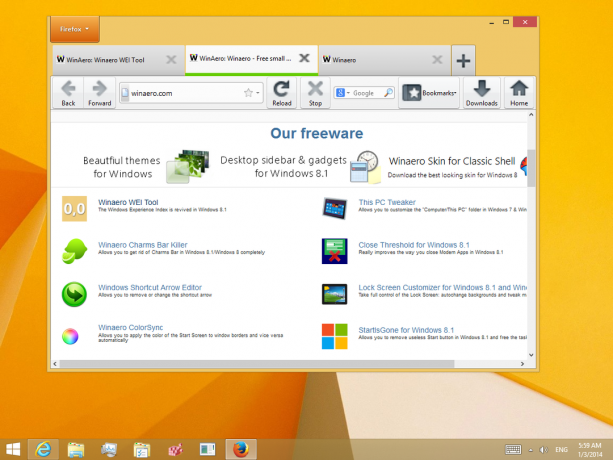 Tämä lisäosa on vain tavallinen teema suuremmilla säätimillä. Pieni parannus Firefoxin oletusulkoasuun verrattuna on vihreä viiva aktiivisen välilehden alla. Se auttaa tunnistamaan nopealla vilkaisulla, mikä välilehti on tällä hetkellä aktiivinen.
Tämä lisäosa on vain tavallinen teema suuremmilla säätimillä. Pieni parannus Firefoxin oletusulkoasuun verrattuna on vihreä viiva aktiivisen välilehden alla. Se auttaa tunnistamaan nopealla vilkaisulla, mikä välilehti on tällä hetkellä aktiivinen.
Vaikka työkalupalkin kuvakkeet näyttävät hieman epäselviltä tämän teeman kanssa eikä se ole erityisen kaunis, tämä teema voidaan käyttää väliaikaisena ratkaisuna käyttäjille, jotka tarvitsevat Firefoxin kosketuskäyttöisen työpöytäversion tabletti.
- Asenna tämä teema noudattamalla näitä yksinkertaisia ohjeita:
- Lataa .xpi tämän luettelon alla olevasta linkistä.
- Käynnistä Firefox.
- Avaa lisäosien hallinta, vaihda kohtaan "Laajennukset", valitse "Teemat", napsauta sitten Gears-kuvaketta ja valitse "lisää -> tiedostosta..."
- Selaa tietokoneeltasi .xpi-tiedostoon ja avaa se.
- Odota 3 sekuntia ja napsauta sitten Asenna-painiketta.
- Napsauta Käynnistä uudelleen nyt
Lataa sormiystävällinen teema Mozilla Firefoxille
Vihje: Jos Firefox on käynnissä, voit myös vetää XPI: n tehtäväpalkin Firefox-kuvakkeen päälle, odottaa, että se keskittyy ja pudottaa sitten XPI-tiedoston Firefox-ikkunaan asentaaksesi lisäosan.
Se siitä. Olet valmis! Voit aina vaihtaa takaisin Firefoxin oletusteemaan käyttämällä Lisäosien hallintaa.
Bonusvinkki: Tämä lisäosa vain suurentaa selaimen säätimiä kosketusystävällistä käyttöä varten. Se ei suurenna verkkosivun sisältöä, mutta voit lähentää ja loitontaa käyttämällä Ctrl +/- -näppäimiä. Jos haluat, Firefoxissa on myös kätevä vaihtoehto Näytä-valikosta -> Zoomaa -> Zoomaa vain tekstiä, jotta kuvat eivät näy pikselöityiltä ja vääristyneiltä.


